使用计算机难免要重新安装操作系统,那么我们日常使用的文件夹或文件该如何备份、保存呢?如:“我的文档”、“图片”、“Music”、“Videos”、“收藏夹”还包括 Outlook 的 PST 数据。可能一些朋友已经养成了将涉及到的文件都重新保存在其他位置,但是在实际使用中是否觉得特别麻烦呢?试想,你在浏览网页时突然看到一张好看的图片当你保存的时候打开默认的保存位置一定是“图片”文件夹,那么如果你默认不是存储在该位置,你需要进行路径切换,确实很麻烦。此外,如果系统意外故障无法进入了,那么你该如何及时备份你的收藏夹及PST文件呢?
其实经过长期的计算机使用经历,我认为微软的文档目录存储结构还是非常科学的,而且 Windows 本身就支持这些重要文件夹的重定向,只是很多用户并不习惯使用,那么我建议你尽快改正自己的习惯开始正确、积极的使用这些功能。比如我,由于工作内容的原因导致我会频繁的安装操作系统,为了能避免我经常性的备份及使用上的繁琐过程,我将这些文档作了重定向保存。在我的计算机上分配了两个分区,一个用于安装操作系统(系统分区),一个用于日常文件的保存(数据分区),其中我在数据分区中创建一个名为“MyData”的根目录,并创建名为“Personal”的子目录,并根据 Windows 默认的文档结构创建了如下的文件夹:Documents、Favorites、Music、Pictures、Videos、Outlook,之后进入系统默认文档位置其属性,将其移动到指定的文件夹上,如果提示直接覆盖即可,同理如果你使用的是 Vista 也是一样的操作,你可以创建更多的类型文件夹用于系统默认文件夹的重定向存储。
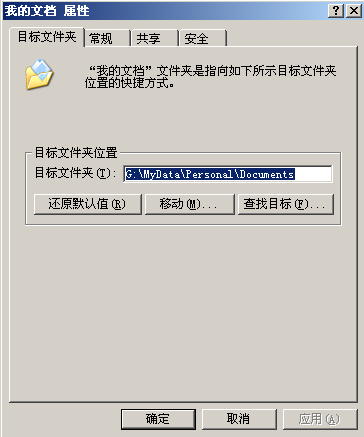
另外,对于 Outlook 的数据备份及重定向保存也是非常简单的,如果你已经开始使用 Outlook,并根据向导创建了默认的数据文件,那么你可以在如下位置找到“C:\Documents and Settings\USERNAME\Local Settings\Application Data\Microsoft\Outlook”,将"Outlook.pst"拷贝到你指定的一个位置,这样即完成了备份!当你重新安装操作系统及Outlook,便可以直接加载改数据文件,那么你便可以使用之前的联系人、任务、日历、邮件。为此,请在安装完 Outlook 后,先打开控制面板下的邮件进行配置数据文件,第一次启动会提示你创建配置文件,根据需要创建一个便于记忆的名字,之后添加你已经单独存储的pst数据文件即可。之后添加邮件帐号并指定邮件默认保存的位置是你当前的pst数据文件中的收件箱,之后启动 Outlook 看看结果吧。
最后是收藏夹,很可惜微软并未提供该文件夹的“移动选项”,所以我们只能通过修改注册表完成,为此运行 regedit.exe,分别切换到“HKEY_CURRENT_USER\Software\Microsoft\Windows\CurrentVersion\Explorer\Shell Folders”以及“HKEY_CURRENT_USER\Software\Microsoft\Windows\CurrentVersion\Explorer\User Shell Folders”路径修改"Favorites"的路径为指定的位置即可。稍显麻烦,但是如果你导出这两个键值的设置,岂不是一劳永逸。
其实经过长期的计算机使用经历,我认为微软的文档目录存储结构还是非常科学的,而且 Windows 本身就支持这些重要文件夹的重定向,只是很多用户并不习惯使用,那么我建议你尽快改正自己的习惯开始正确、积极的使用这些功能。比如我,由于工作内容的原因导致我会频繁的安装操作系统,为了能避免我经常性的备份及使用上的繁琐过程,我将这些文档作了重定向保存。在我的计算机上分配了两个分区,一个用于安装操作系统(系统分区),一个用于日常文件的保存(数据分区),其中我在数据分区中创建一个名为“MyData”的根目录,并创建名为“Personal”的子目录,并根据 Windows 默认的文档结构创建了如下的文件夹:Documents、Favorites、Music、Pictures、Videos、Outlook,之后进入系统默认文档位置其属性,将其移动到指定的文件夹上,如果提示直接覆盖即可,同理如果你使用的是 Vista 也是一样的操作,你可以创建更多的类型文件夹用于系统默认文件夹的重定向存储。
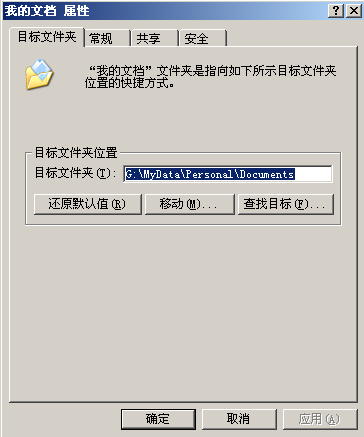
另外,对于 Outlook 的数据备份及重定向保存也是非常简单的,如果你已经开始使用 Outlook,并根据向导创建了默认的数据文件,那么你可以在如下位置找到“C:\Documents and Settings\USERNAME\Local Settings\Application Data\Microsoft\Outlook”,将"Outlook.pst"拷贝到你指定的一个位置,这样即完成了备份!当你重新安装操作系统及Outlook,便可以直接加载改数据文件,那么你便可以使用之前的联系人、任务、日历、邮件。为此,请在安装完 Outlook 后,先打开控制面板下的邮件进行配置数据文件,第一次启动会提示你创建配置文件,根据需要创建一个便于记忆的名字,之后添加你已经单独存储的pst数据文件即可。之后添加邮件帐号并指定邮件默认保存的位置是你当前的pst数据文件中的收件箱,之后启动 Outlook 看看结果吧。
最后是收藏夹,很可惜微软并未提供该文件夹的“移动选项”,所以我们只能通过修改注册表完成,为此运行 regedit.exe,分别切换到“HKEY_CURRENT_USER\Software\Microsoft\Windows\CurrentVersion\Explorer\Shell Folders”以及“HKEY_CURRENT_USER\Software\Microsoft\Windows\CurrentVersion\Explorer\User Shell Folders”路径修改"Favorites"的路径为指定的位置即可。稍显麻烦,但是如果你导出这两个键值的设置,岂不是一劳永逸。



























同意,这个做法比改注册表简单,我想写评论的时候就是这么写的,可惜一看已经写了